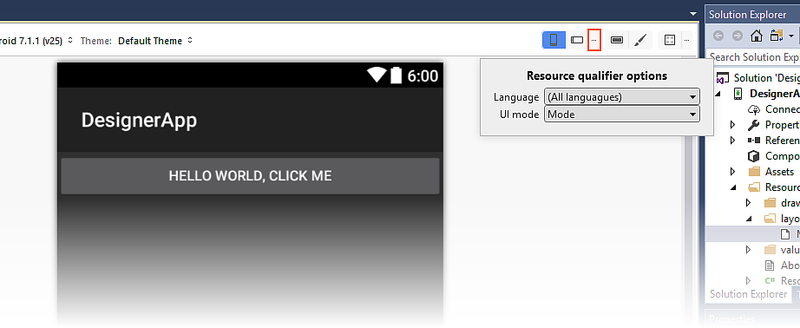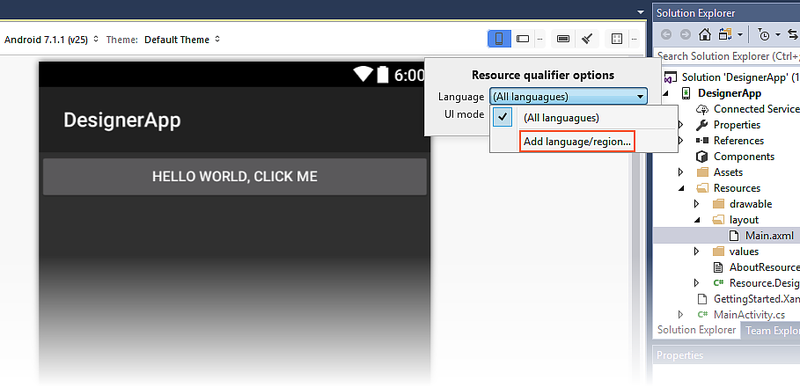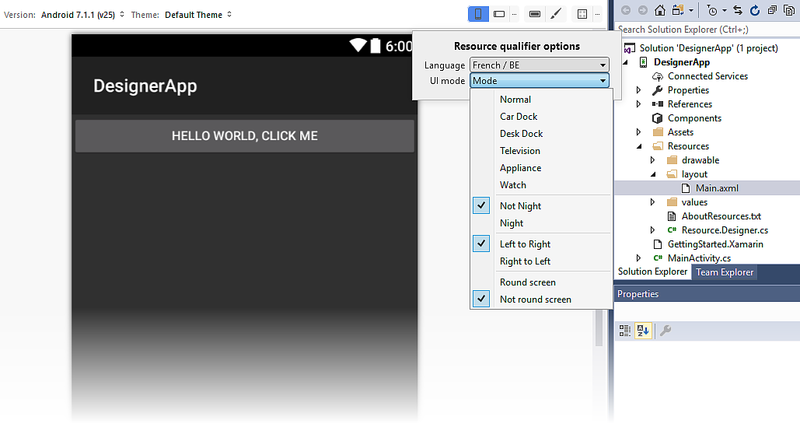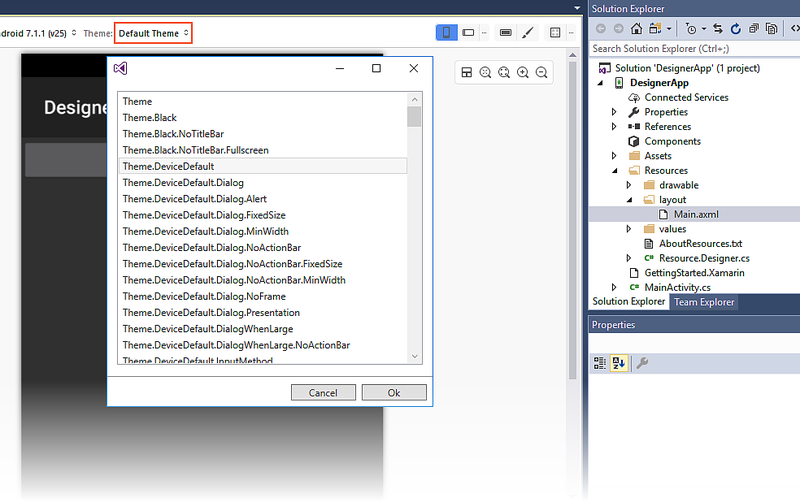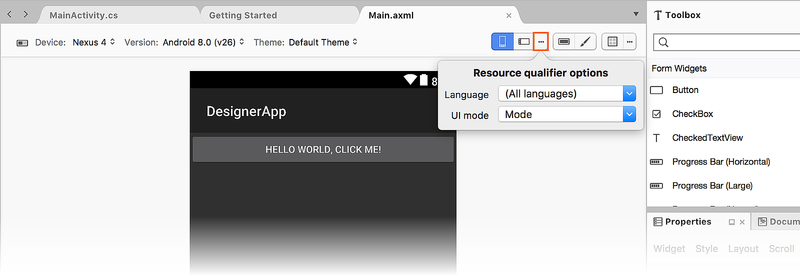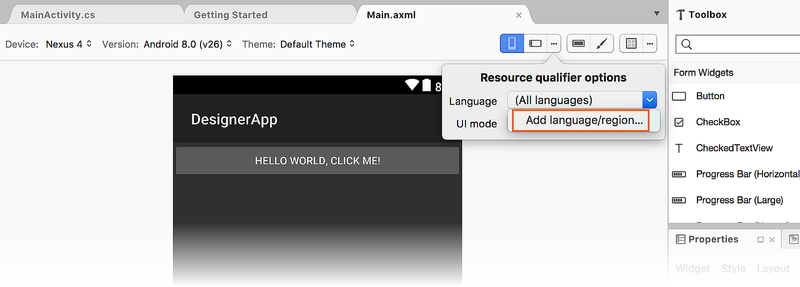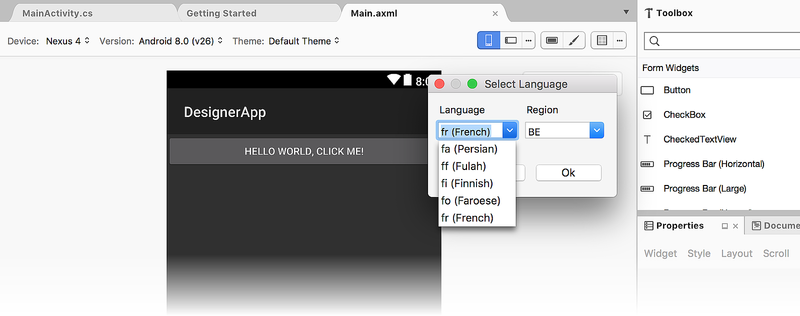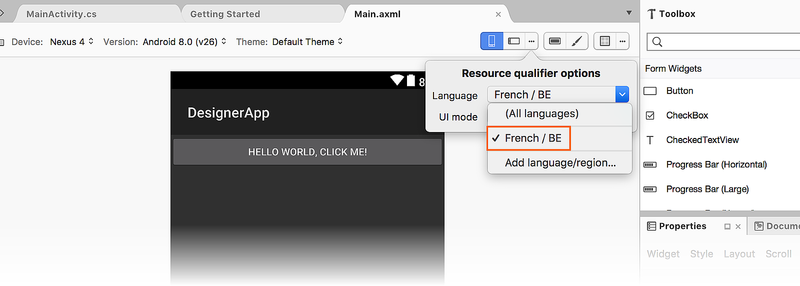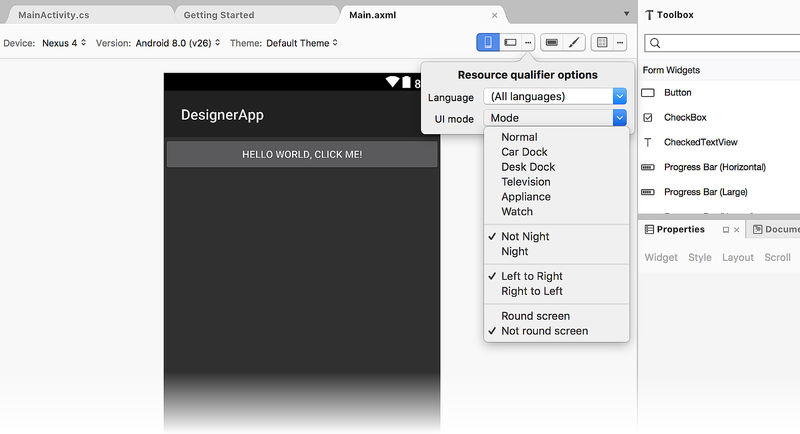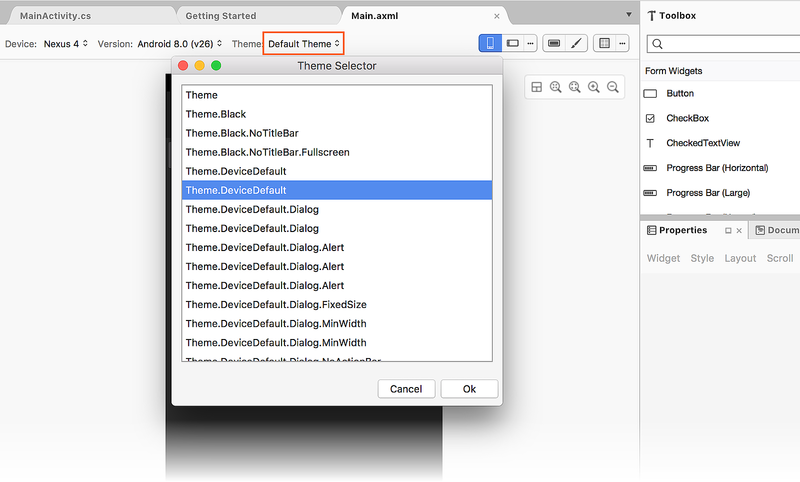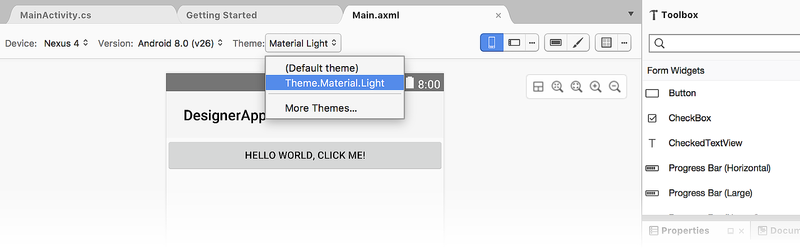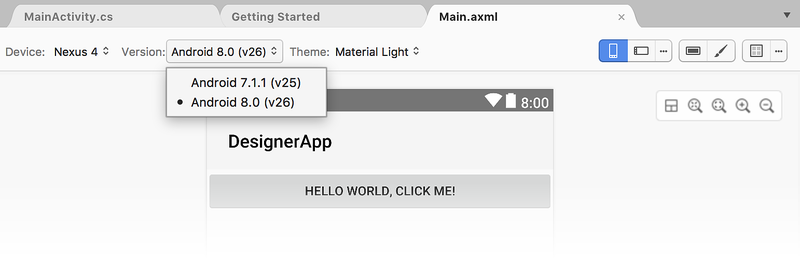Calificadores de recursos y opciones de visualización
En este tema se explica cómo definir recursos que se usarán solo cuando se coincidan algunos valores de calificador. Un ejemplo sencillo es un recurso de cadena calificado por el idioma. Un recurso de cadena se puede definir como predeterminado, con otros recursos alternativos definidos para usarse para idiomas adicionales. Todos los tipos de recursos se pueden calificar, incluido el propio diseño.
Opciones del calificador de recursos
se puede acceder a las opciones de calificador de recursos haciendo clic en el icono de puntos suspensivos situado a la derecha del botón modo horizontal:
Este cuadro de diálogo presenta menús desplegables para los siguientes calificadores de recursos:
Idioma: muestra los recursos de idioma disponibles y ofrece una opción para agregar nuevos recursos de idioma o región.
Modo de interfaz de usuario: muestra los modos de visualización (como acoplamiento de coche y acoplamiento de escritorio) así como las direcciones de diseño.
Cada uno de estos menús desplegables abre nuevos cuadros de diálogo donde puede seleccionar y configurar calificadores de recursos (como se explica a continuación).
Lenguaje
El menú desplegable Idioma muestra solo los idiomas que tienen recursos definidos (o Todos los idiomas, que es el valor predeterminado). Sin embargo, también hay una opción para Agregar idioma o región... que le permite agregar un nuevo idioma a la lista:
Al hacer clic en Agregar idioma o región..., se abre el cuadro de diálogo Seleccionar idioma para mostrar listas desplegables de idiomas y regiones disponibles:
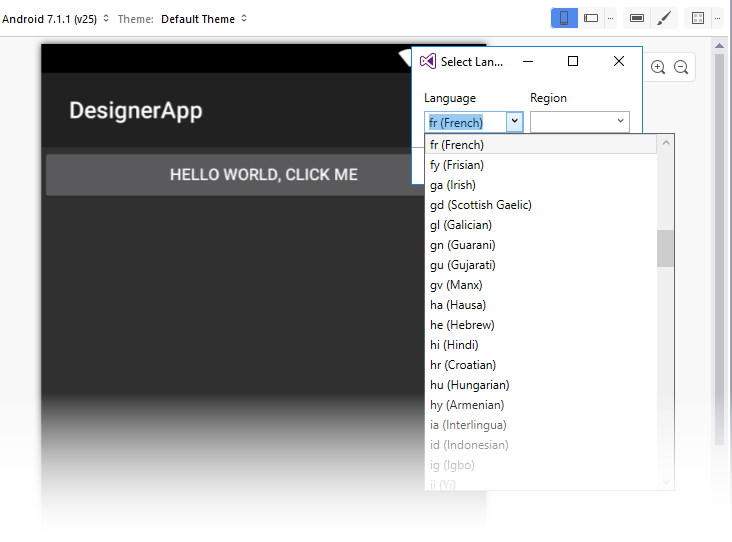
En este ejemplo, hemos elegido fr (francés) para el idioma y BE (Bélgica) para el dialecto regional de francés. Tenga en cuenta que el campo Región es opcional porque se pueden especificar muchos idiomas sin tener en cuenta regiones específicas. Cuando se vuelve a abrir el menú desplegable Idioma, se muestra el recurso de idioma o región recién agregado:
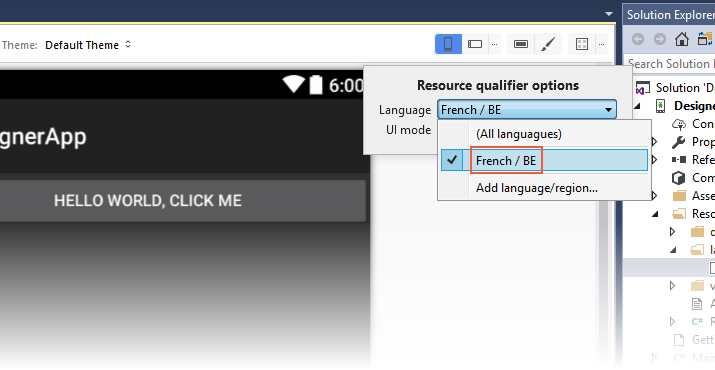
Tenga en cuenta que si agrega un nuevo idioma, pero no crea nuevos recursos para él, el idioma agregado ya no se mostrará la próxima vez que abra el proyecto.
Modo de interfaz de usuario
Al hacer clic en el menú desplegable Modo de interfaz de usuario, se muestra una lista de modos, como Normal, Car Dock, Escritorio, Televisión, Dispositivo y Reloj:
Debajo de esta lista se muestran los modos No nocturnos y Nocturnos, seguidos de las indicaciones de diseño Izquierda a derecha y Derecha a izquierda (para obtener información sobre las opciones Izquierda a derecha y Derecha a izquierda, vea LayoutDirection). Los últimos elementos del cuadro de diálogo Opciones de calificador de recursos son las Pantallas redondas (para su uso con Android Wear) o pantallas no redondas. Para obtener información sobre las pantallas redondas y no redondas, consulte Diseños. Para obtener más información sobre los modos de interfaz de usuario de Android, consulte UiModeManager.
Configuración de la barra de acciones
El icono de configuración de la barra de acciones está disponible a la izquierda del icono de pincel (Editor de temas):
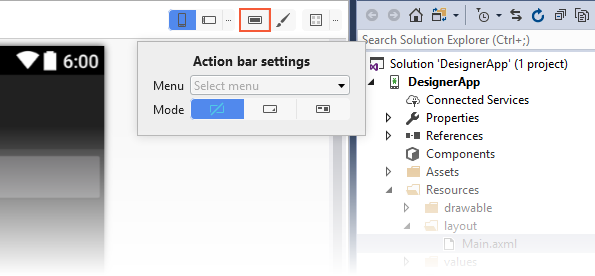
Este icono abre un cuadro de diálogo emergente que proporciona una manera de seleccionar uno de los tres modos de barra de acciones:
Estándar : consta de un logotipo o de un icono y texto de título con un subtítulo opcional.
Lista: Enumerar modo de navegación. En lugar de texto de título estático, este modo presenta un menú de lista para la navegación dentro de la actividad (es decir, se puede presentar al usuario como una lista desplegable).
Pestañas: modo de navegación por pestaña. En lugar de texto de título estático, este modo presenta una serie de pestañas para la navegación dentro de la actividad.
Temas
El menú desplegable Tema muestra todos los temas definidos en el proyecto. Al seleccionar Más temas, se abre un cuadro de diálogo con una lista de todos los temas disponibles en Android SDK instalados, como se muestra a continuación:
Cuando se selecciona un tema, Superficie de diseño se actualiza para mostrar el efecto del nuevo tema. Tenga en cuenta que este cambio se realiza permanentemente solo si se hace clic en el botón Aceptar en el cuadro de diálogo Tema. Una vez seleccionado un tema, se incluirá en el menú desplegable Tema como se muestra a continuación:
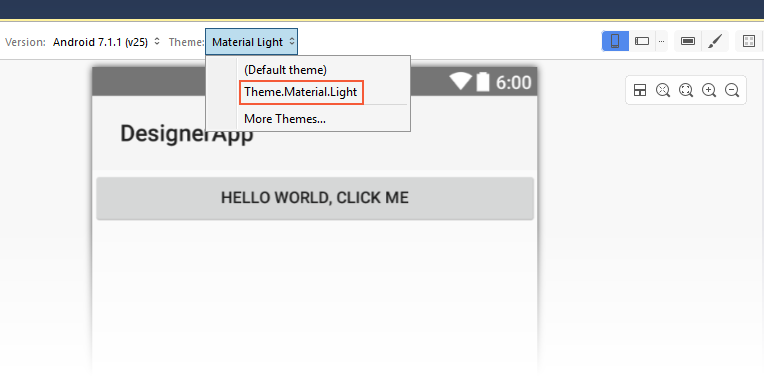
Versión de Android
El selector Versión de Androidestablece la versión de Android que se usa para representar el diseño en el Diseñador. El selector muestra todas las versiones compatibles con la versión de la plataforma de destino del proyecto:
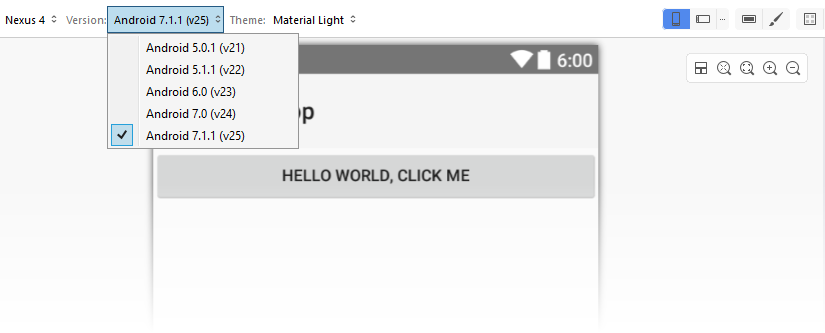
La versión de la plataforma de destino se puede establecer en la configuración del proyecto en Propiedades > Aplicación > Compilación mediante versión de Android. Para más información sobre cómo establecer la plataforma de destino, vea Descripción de los niveles de API de Android.
El conjunto de widgets disponibles en el cuadro de herramientas viene determinado por la versión del marco de destino del proyecto. Esto también es cierto para las propiedades disponibles en la ventana de Propiedades. La lista disponible de widgets no viene determinada por el valor seleccionado en el selector Versión de la barra de herramientas. Por ejemplo, si establece la versión de destino del proyecto en Android 4.4, todavía puede seleccionar Android 6.0 en el selector de versiones de la barra de herramientas para ver el aspecto del proyecto en Android 6.0, pero no podrá agregar widgets específicos de Android 6.0, todavía estará limitado a los widgets que están disponibles en Android 4.4.
Para obtener más información sobre los tipos de recursos, consulte Recursos de Android.